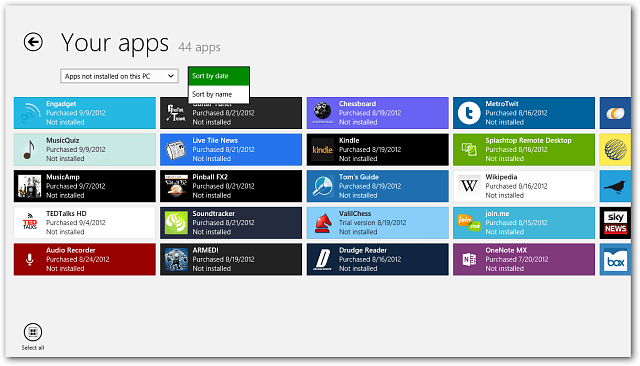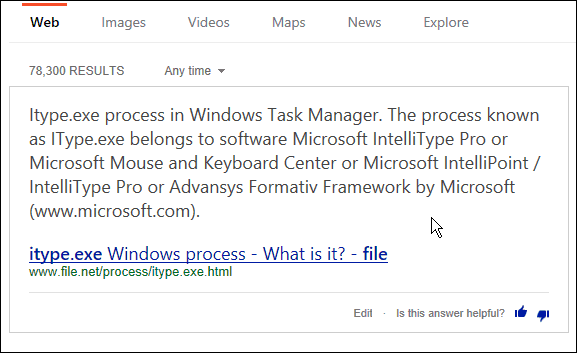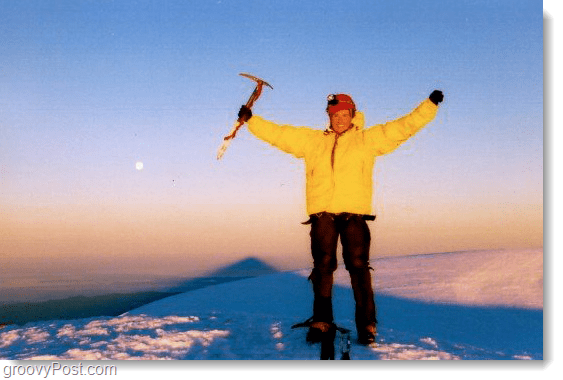Nazadnje posodobljeno dne
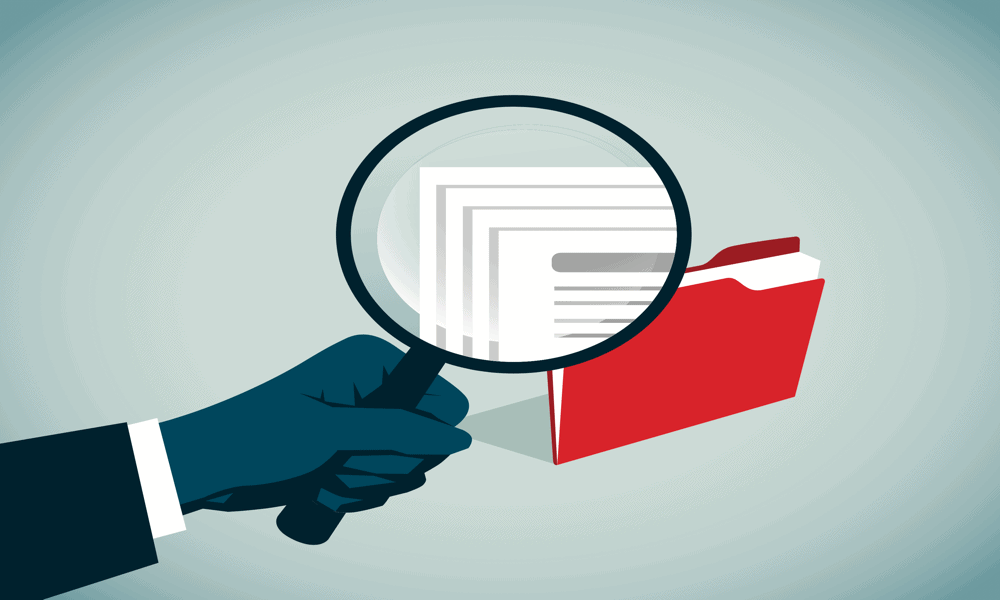
Mapa Recents v vašem Macu je lahko koristna, vendar jo boste morda želeli občasno počistiti. Tukaj se naučite, kako počistiti mapo Recents v Macu.
Mapa Recents v vašem Macu je hiter in enostaven način za iskanje datotek, s katerimi ste nazadnje delali. Ni vam treba izslediti dejanske lokacije datoteke; lahko ga odprete neposredno iz mape Recents.
Včasih pa morda ne želite, da so vaše nazadnje uporabljene datoteke vidne v Finderju. Če na primer nekdo drug uporablja vaš računalnik, je bolje, da je ta mapa prazna.
Če ne želite, da ljudje vidijo datoteke, ki ste jih nazadnje uporabljali, potem tukaj počistite mapo Recents v Macu
Kako ne počistiti mape z nedavnimi v Macu
Preden si ogledamo, kako počistiti mapo Nedavni, je pomembno, da razložite stvari, ki jih ne smete storiti, saj vas lahko privedejo do izbrisa datotek, ki jih dejansko želite obdržati.
Preprosto povedano: v nobenem primeru ne izbrišite datotek v mapi z nedavnimi, razen če jih želite v celoti odstraniti iz svojega računalnika Mac.
To je zato, ker mapa Recents v vašem Macu sploh ni običajna mapa – je iskalno mapo. To ni nekje, kjer bi bile datoteke trajno shranjene, dokler niso premaknjene ali izbrisane. To je pravzaprav pametna mapa, kjer se datoteke z drugih lokacij v vašem računalniku zbirajo na virtualni lokaciji.
V bistvu je mapa le rezultat iskanja datotek, do katerih ste nazadnje dostopali.
Če poskušate počistiti svojo mapo Recents tako, da samo izberete vse datoteke in jih spustite v koš, potem dejansko sploh ne boste počistili datotek iz mape Recents. Namesto tega jih boste izbrisali iz celotnega računalnika.
Izbrisani bodo z mesta, kjer so dejansko shranjeni. Če izpraznite koš, jih morda ne boste mogli obnoviti.
Kako počistiti mapo z nedavnimi v Macu
Če ne morete preprosto izbrisati datotek v mapi Nedavni, kako se jih potem znebite? Obstajajo načini za to, vendar niso najpreprostejši.
Postavite datoteke v izključeno mapo
Ker mapa Nedavno išče vaše indeksirane datoteke, da bi našla tiste, do katerih ste dostopali nazadnje, je edini način, da počistite mapo, da odstranite datoteke iz indeksa. Te indeksirane datoteke so del iskanja Spotlight, zato morate ustvariti mapo, ki je izključena iz iskanja Spotlight.
Vse datoteke, ki jih spustite v to mapo, ne bodo več prikazane v indeksu in se zato ne bodo pojavile v mapi Nedavne.
Če želite ustvariti izključeno mapo v Spotlight:
- Kliknite na Apple ikono in izberite Sistemske nastavitve.
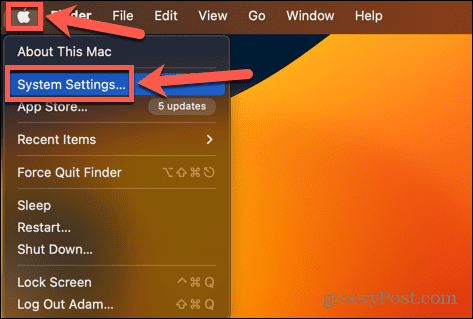
- V levem meniju izberite Siri & Spotlight.
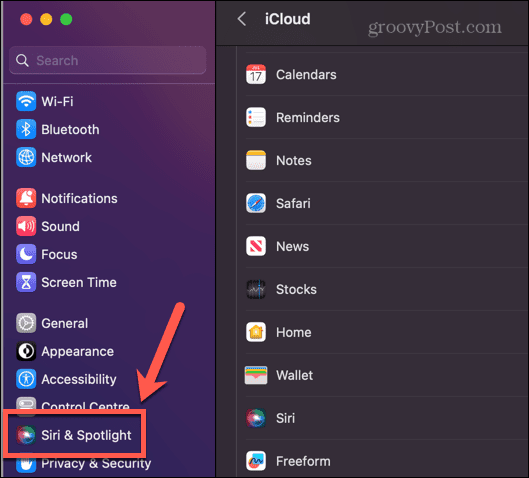
- Pomaknite se navzdol do dna zaslona in kliknite Zasebnost v središču pozornosti.
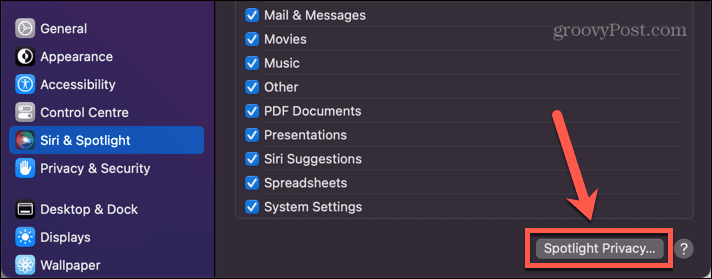
- Kliknite na Plus (+) ikona.
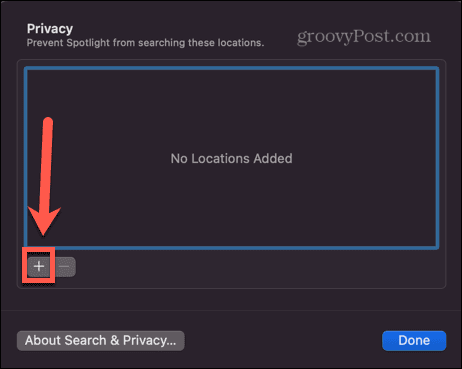
- Izberite mapo, ki jo želite izključiti, in kliknite Izberite.
- Kliknite Končano.
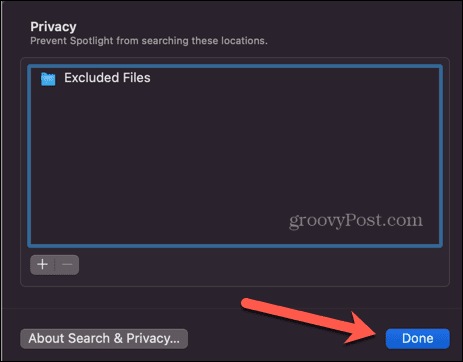
- Odprto Finder in premaknite vse datoteke, ki jih želite odstraniti iz mape Recents, v mapo, ki ste jo pravkar izključili iz Spotlighta.
- Če premaknete vse datoteke iz mape Nedavne v izključeno mapo, bo mapa Nedavne prazna. Datoteke v izključeni mapi lahko odpirate in zapirate, kolikor želite, in ne bodo prikazane v vaših Nedavnih.
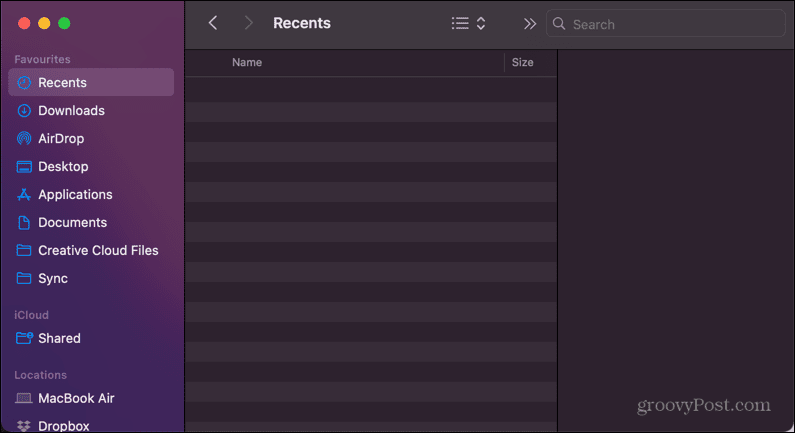
- Kakor hitro pa vzpostavite interakcijo s katero koli datoteko, ki ni v vaši izključeni mapi, se bo mapa Recents spet začela polniti.
Izključite svoj celoten trdi disk
Če se vam zdi, da morate neprestano premikati datoteke v izključeno mapo, da ostane mapa Recents prazna, preveč dela, lahko nastavite celoten trdi disk kot izključeno mapo. To pomeni, da nobena datoteka, ki jo odprete s trdega diska, ne bo prikazana v mapi Nedavni.
Vendar je to precej jedrska možnost. To pomeni, da tudi ne boste mogli uporabljati Spotlighta za iskanje katere koli datoteke na trdem disku, zato to storite le, če lahko živite s tem.
Če želite iz Spotlighta izključiti celoten trdi disk:
- Kliknite na Apple ikono v menijski vrstici in izberite Sistemske nastavitve.
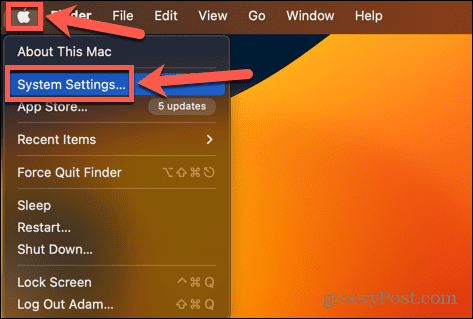
- Izberite Siri & Spotlight.
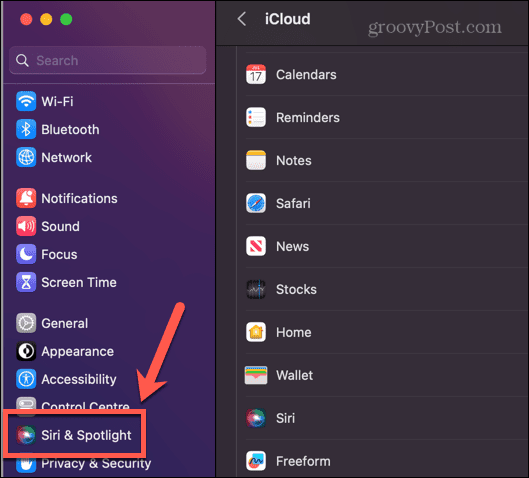
- Na dnu zaslona kliknite Zasebnost v središču pozornosti.
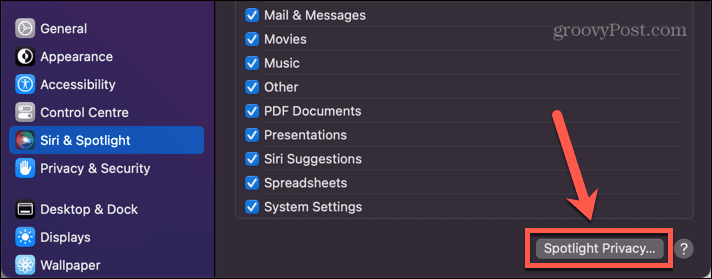
- Kliknite na Plus (+) ikona.
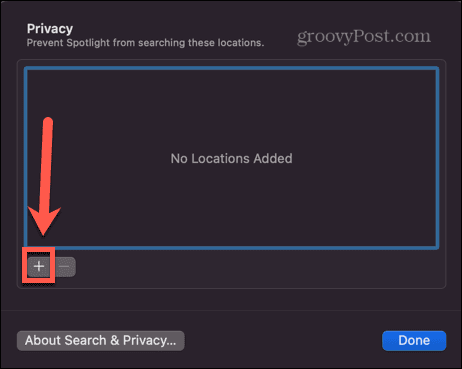
- V spustnem meniju na vrhu okna Finder izberite trdi disk.
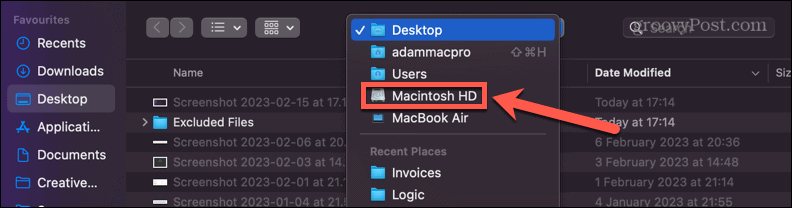
- Kliknite Izberite.
- Videli boste opozorilno sporočilo, da boste Spotlightu preprečili iskanje na vašem trdem disku. Če ste prepričani, da želite nadaljevati, kliknite v redu.
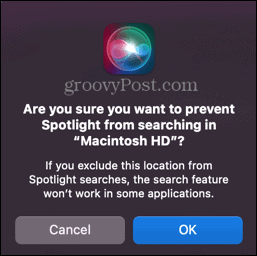
- Nobena datoteka, ki jo odprete s trdega diska, ne bo prikazana v mapi Nedavne.
Spremenite datoteke v skrite datoteke
Spotlight prav tako ne vključuje skritih datotek v rezultatih iskanja, zato je drug način, da preprečite, da bi se datoteke pojavljale v mapi Nedavne, da jih spremenite v skrite datoteke. Datoteke ali mape je mogoče skriti uporabljati chflags skrite ukaz v terminalu, vendar jih s tem ne boste odstranili iz mape Nedavni.
Namesto tega boste morali na začetek imena datoteke dodati piko. Finder vam ne bo dovolil preprosto spremeniti imena datoteke, da bi vključevala piko, zato boste morali uporabiti terminal.
Če želite skriti datoteke v terminalu:
- Kliknite Cmd+preslednica da odprete Spotlight in vnesete Terminal v iskalno polje.
- Odprite Terminal aplikacijo, ki se prikaže v rezultatih.
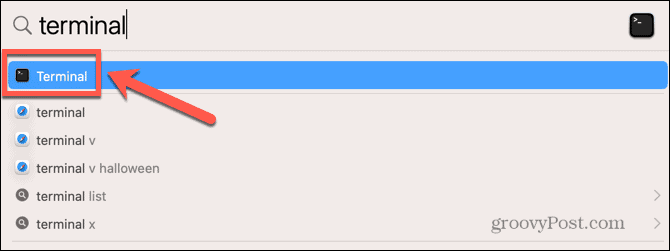
- Pomaknite se do mape z datoteko ali datotekami, ki jih želite skriti. Na primer za navigacijo do Namizje/izključene datoteke v terminal vnesite naslednji ukaz:
cd Desktop/Excluded\ Files
Pred presledki v imenih map boste morali uporabiti poševnico nazaj.
- Ko ste v ustrezni mapi, z naslednjim ukazom dodajte piko v ime datoteke, ki jo želite skriti:
mv moja\ najbolj\ najnovejša\ datoteka.png .moja\ najbolj\ najnovejša\ datoteka.png
Še enkrat uporabite poševnico nazaj pred presledki v imenu datoteke.
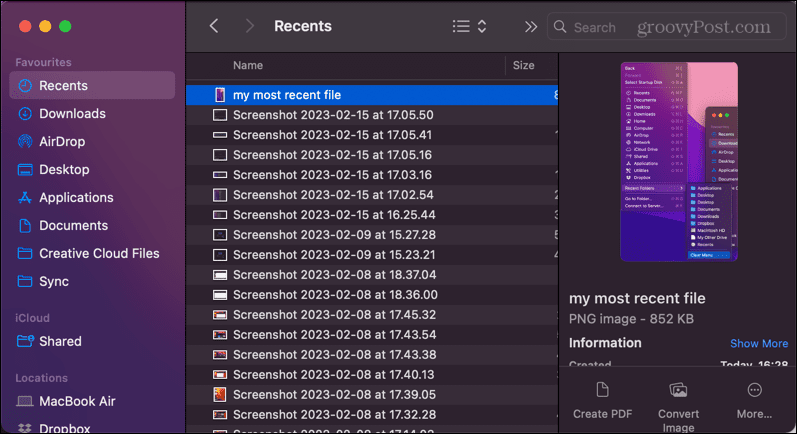
- Vaša datoteka bo zdaj preimenovana s piko pred njo, zaradi česar bo skrita.
- Če odprete mapo Recents, boste ugotovili, da datoteka, ki ste jo skrili, ni več prikazana.
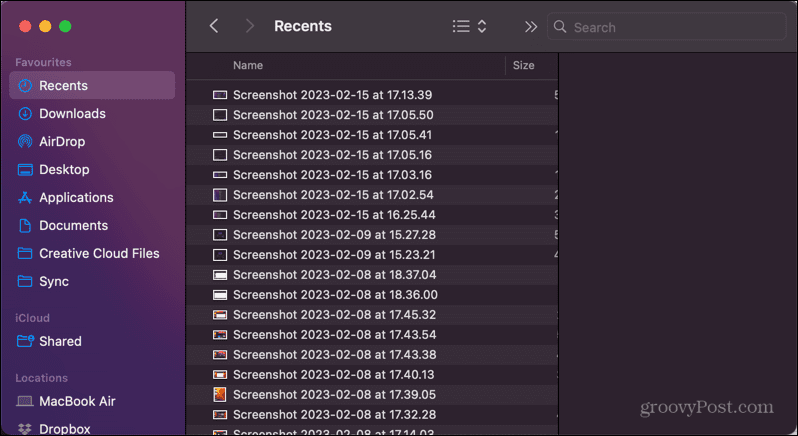
- Ponovite za vse druge datoteke, ki jih želite skriti.
- Če želite znova razkriti svoje datoteke, znova ponovite korake 1–3, vendar spremenite vrstni red imen datotek, tako da bo ime datoteke, ki se začne s piko, prvo:
mv .my\ most\ recent\ file.png my\ most\ recent\ file.png
Kako odstraniti mapo Recents iz Finderja
Vse zgornje metode vam omogočajo, da odstranite datoteke iz mape Nedavne, vendar vam prav tako preprečijo uporabo Spotlighta za hitro iskanje in odpiranje teh datotek. Druga možnost je, da iz Finderja odstranite mapo Recents.
S tem ne počistite mape, vendar preprečite, da bi se prikazala v Finderju, razen če je posebej iščete.
Če želite odstraniti mapo Recents iz Finderja:
- Odprto Finder.
- Desni klik na Nedavne mapo.
- Izberite Odstrani iz stranske vrstice.
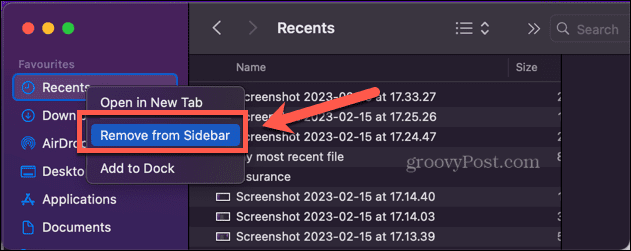
- Mapa Recents zdaj manjka v stranski vrstici Finderja.
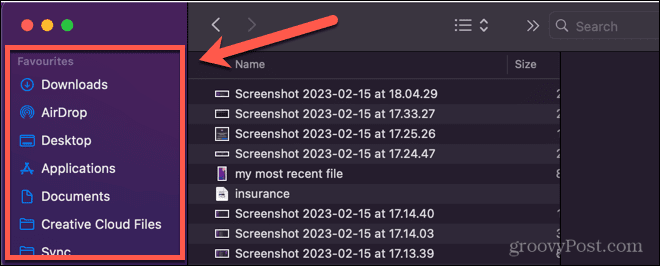
Če želite dodati mapo Recents nazaj v Finder:
- Odprto Finder.
- Kliknite Finder v menijski vrstici in izberite nastavitve.
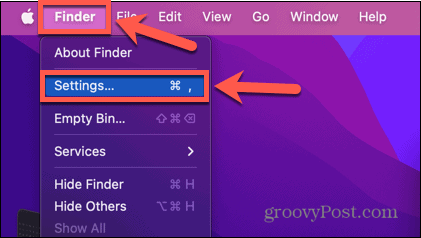
- Kliknite na Stranska vrstica ikona.
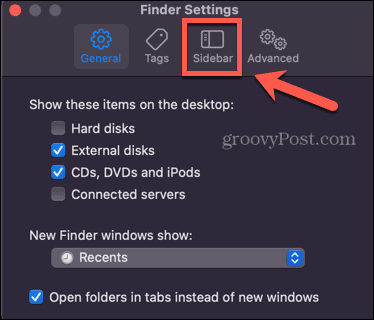
- Preverite Nedavne.
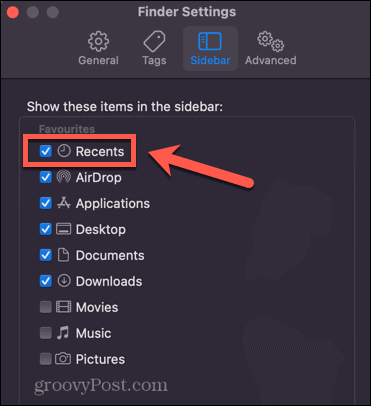
- Mapa Nedavni se bo zdaj znova pojavila v stranski vrstici.
Uporaba Finderja na vašem Macu
Če se naučite, kako počistiti mapo Recents v Macu, zagotovite, da se Finder obnaša točno tako, kot želite, in vašo nedavno dejavnost varuje pred radovednimi očmi.
Obstaja veliko drugih načinov, kako lahko prilagodite Finder, da bo deloval točno tako, kot želite. Ti lahko nastavite privzeto mapo nato se odpre, ko zaženete Finder. Finder lahko dobite pokažite vse skrite datoteke. Možno je celo prilagodite barvo svojih map v Finderju (no, malo!)
Kako najti svoj ključ izdelka Windows 11
Če morate prenesti ključ izdelka Windows 11 ali ga potrebujete samo za čisto namestitev operacijskega sistema,...